通常C盘空间有限,手机一百多G无法备份
C盘只有120G,剩余空间有限,备份不了123G的手机空间,不知道怎么解决,难道重装系统重新分区?能不能装到D盘?
iPhone XS Max
C盘只有120G,剩余空间有限,备份不了123G的手机空间,不知道怎么解决,难道重装系统重新分区?能不能装到D盘?
iPhone XS Max
备份可以移动到移动硬盘
查找储存在 Mac 或 PC 上的备份
为了避免损坏任何备份文件,您应了解以下内容:
在 Mac 上搜索备份文件夹
要查找备份列表,请按照以下步骤操作:
查找特定备份
在装有 macOS Catalina 或更高版本的 Mac 上:
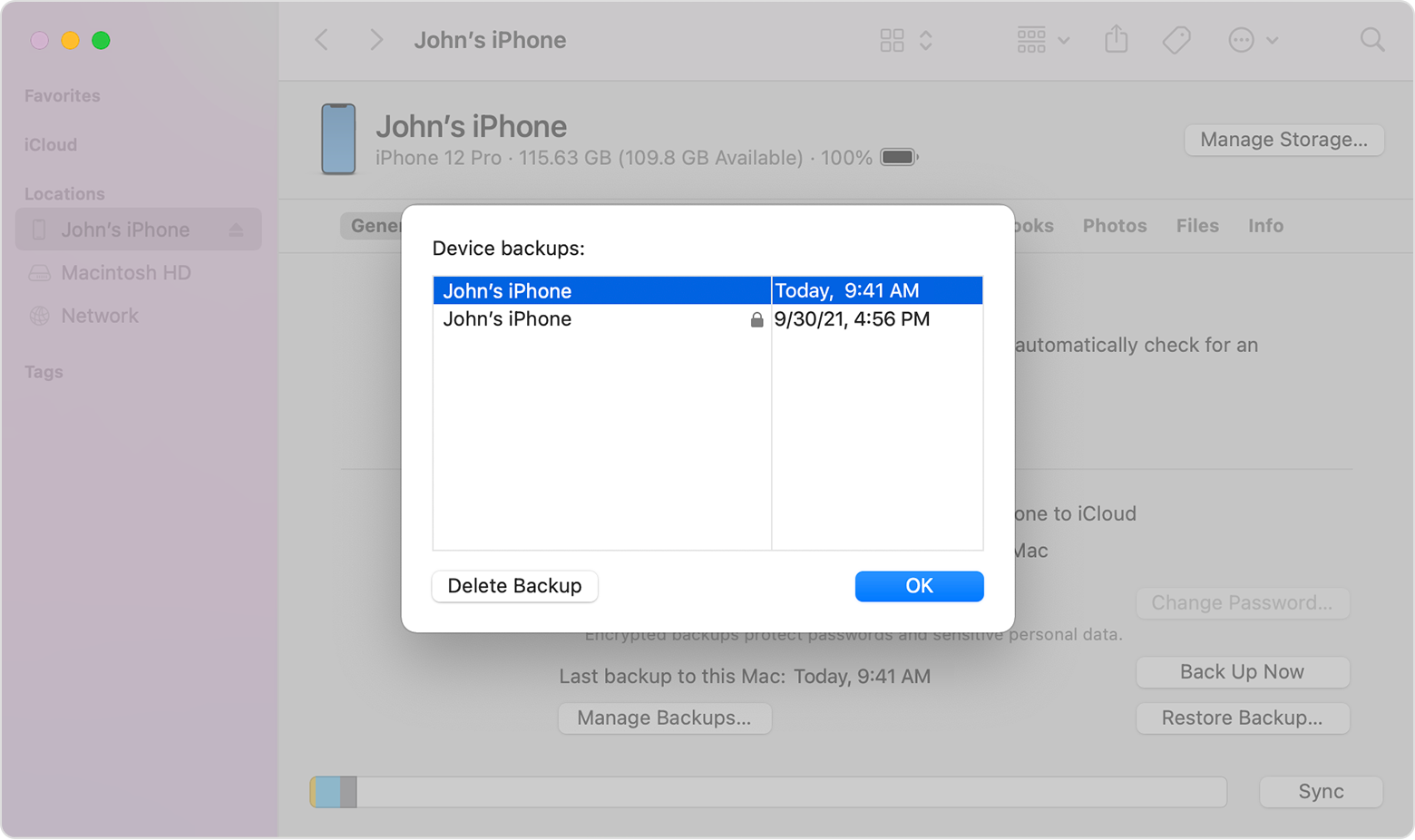
在装有 macOS Mojave 或更低版本的 Mac 上或者在 PC 上:
在 Windows 8 或 10 上搜索备份文件夹
删除或拷贝 Mac 或 PC 上的备份
不要对备份文件进行编辑、移动、重命名或提取其内容,因为这些操作可能会损坏文件。您可以拷贝备份,或删除不再需要的备份。
将备份拷贝到其他位置
如果您需要拷贝备份,可以查找“备份”文件夹,然后将整个文件夹(而不是其中一部分)拷贝到其他位置,例如外置驱动器或网络储存位置。
当您备份 Mac 上的个人文件夹时,时间机器会自动拷贝您的“备份”文件夹。
删除备份
在装有 macOS Catalina 或更高版本的 Mac 上:
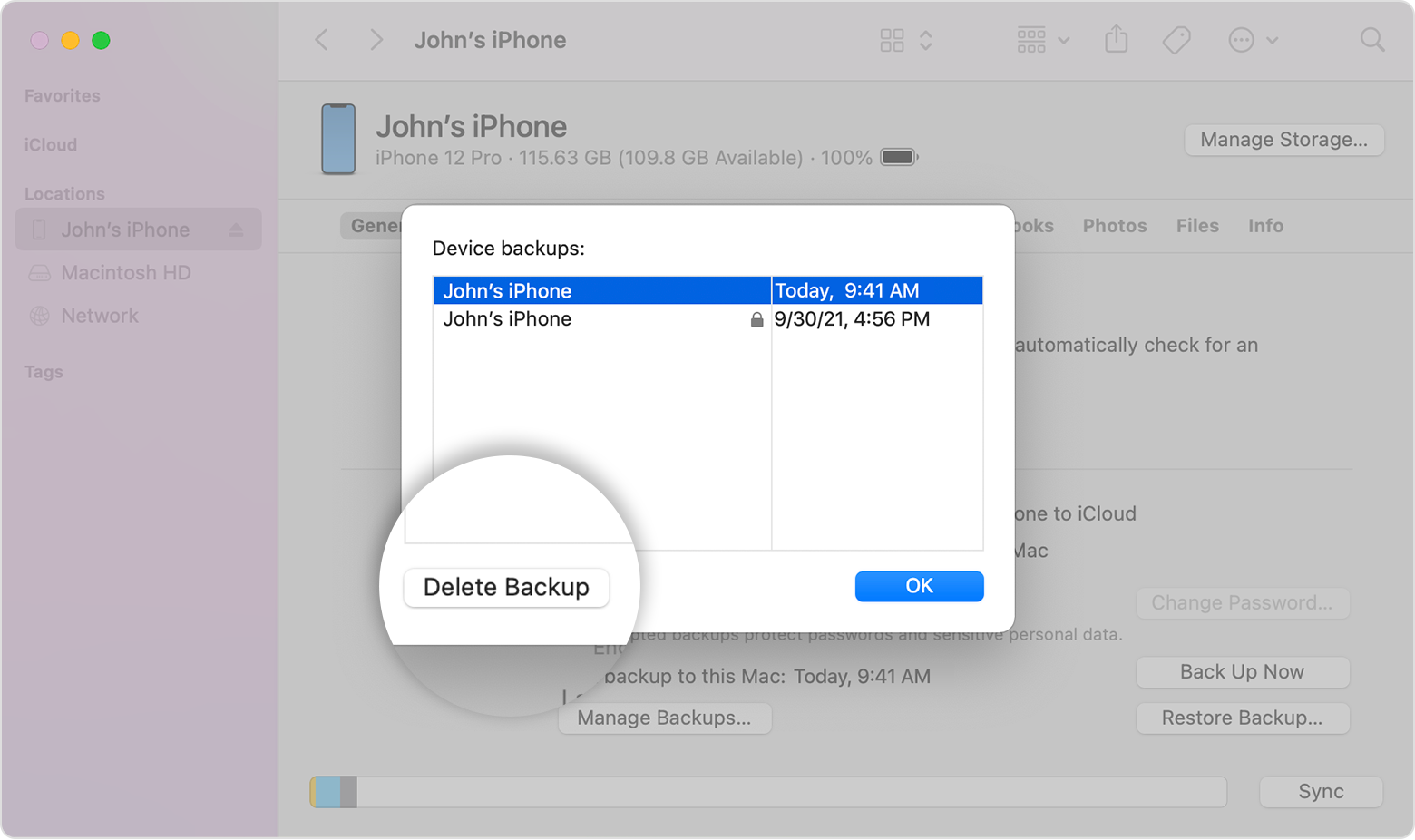
在装有 macOS Mojave 或更低版本的 Mac 上或者在 PC 上:
查找和管理储存在 iCloud 中的备份
如果使用 iCloud 云备份,则无法在 iCloud.com 上找到备份列表。下面介绍了如何在 iOS 或 iPadOS 设备、Mac 或者 PC 上查找 iCloud 云备份。
在 iPhone、iPad 或 iPod touch 上:
要选取所要备份的内容,您只能从储存这些内容的设备的“设置”菜单中进行选取。例如,尽管您可以在 iPhone 上查看 iPad 备份,但您只能从 iPad 的“设置”菜单选取需要备份的 iPad 内容。
在装有 macOS Catalina 或更高版本的 Mac 上:
在装有 macOS Mojave 或更低版本的 Mac 上:
在 PC 上:
初次备份都备份不了,显示内存不足,好像没有生成备份文件,应该谈不上找到备份文件再转存到移动硬盘啊
通常C盘空间有限,手机一百多G无法备份